
用户指南
完成设置后,您就可以立即开始创作旋律了。
从主设置菜单中选择“帮助”以显示快速提示窗口以获取帮助以帮助您入门:
快速帮助提示:
单击右上角的帮助提示图标以显示快速提示窗口以获得帮助以帮助您入门:
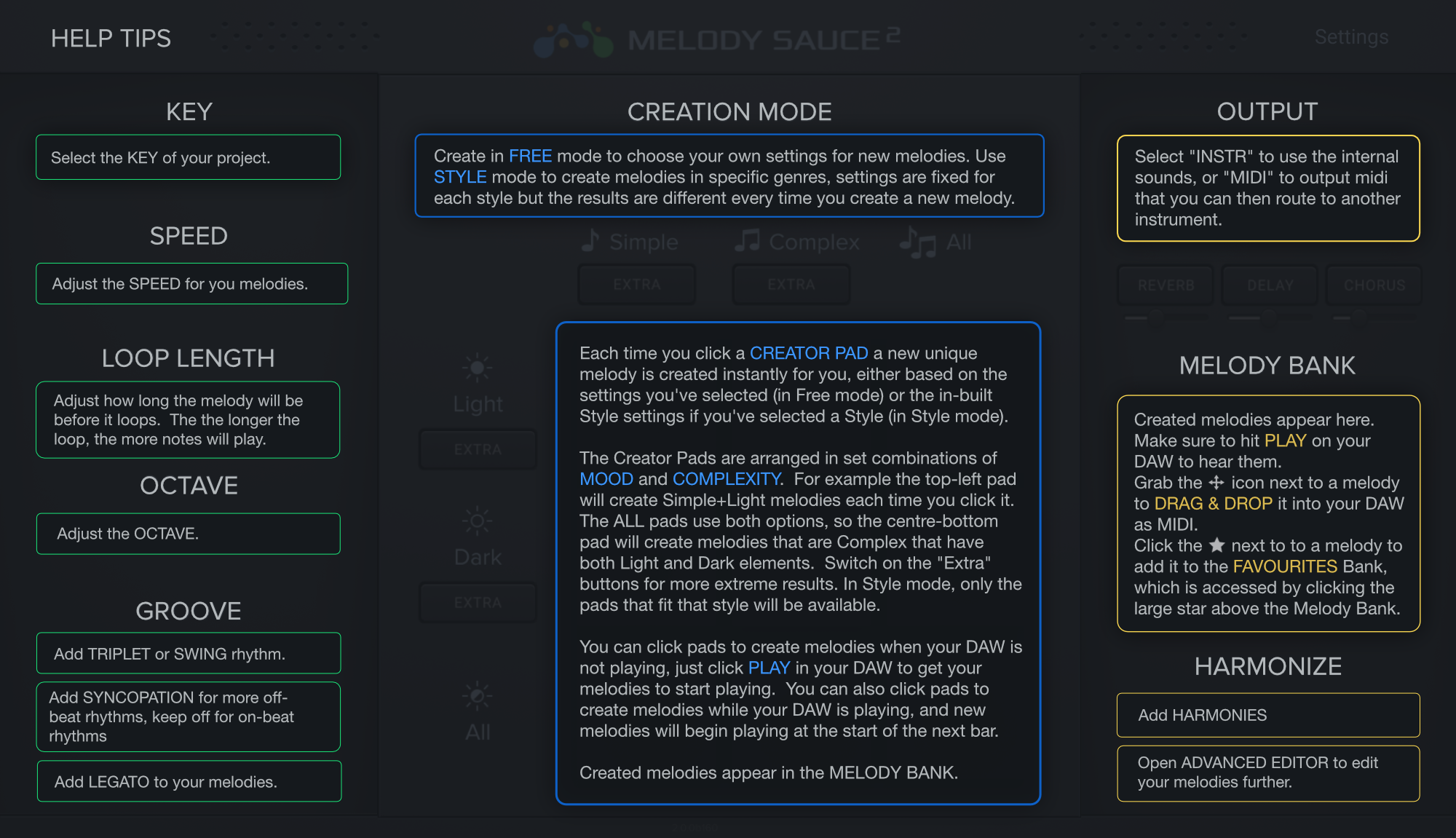
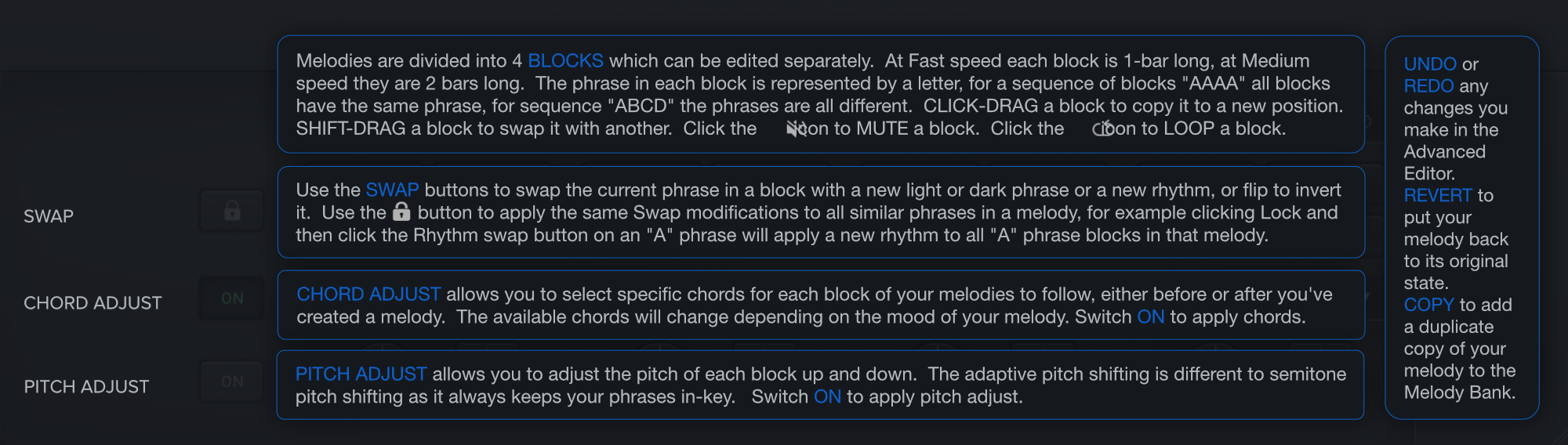
从主设置菜单中选择“帮助”以显示快速提示窗口以获取帮助以帮助您入门:
快速帮助提示:
单击右上角的帮助提示图标以显示快速提示窗口以获得帮助以帮助您入门:
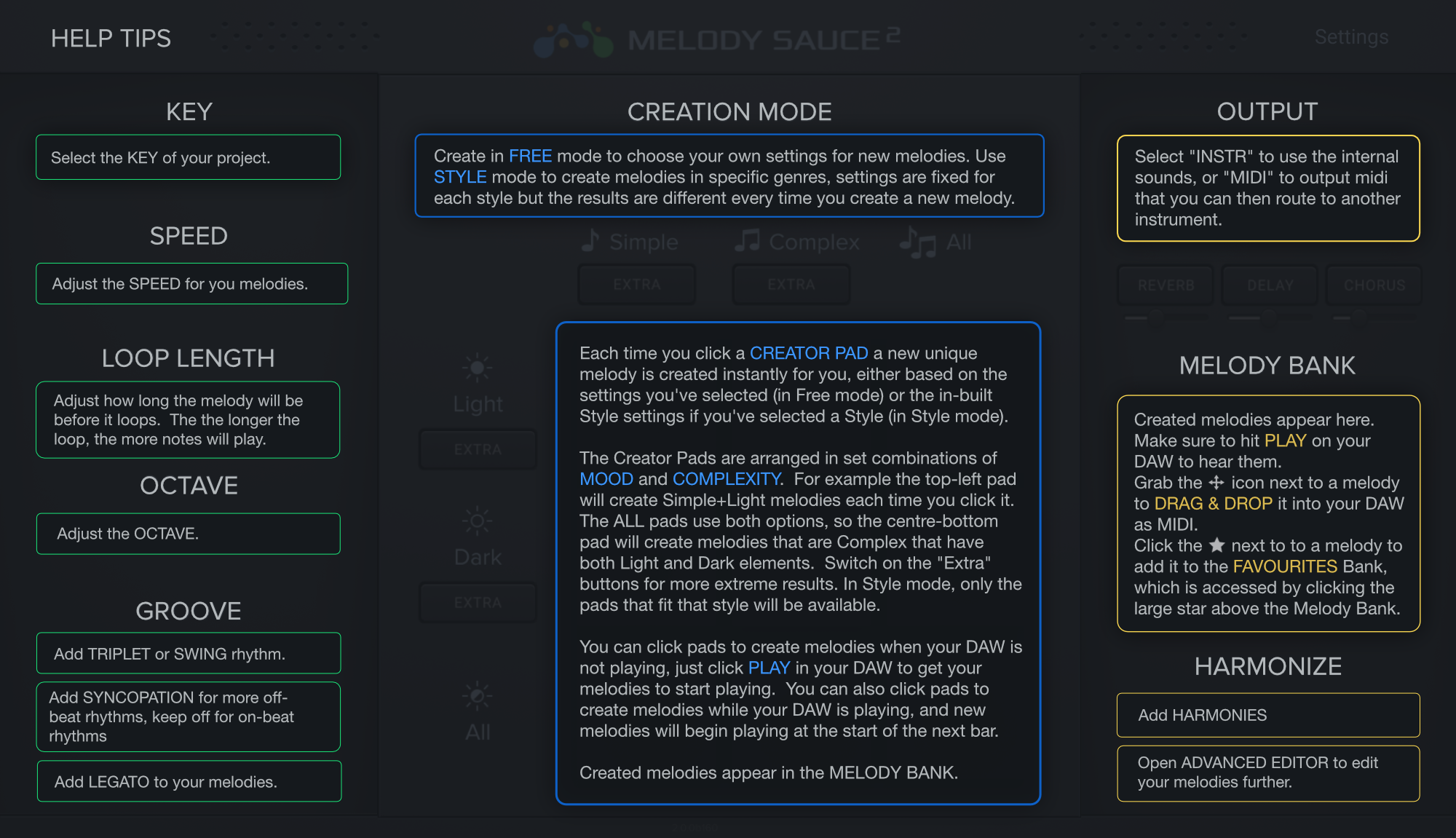
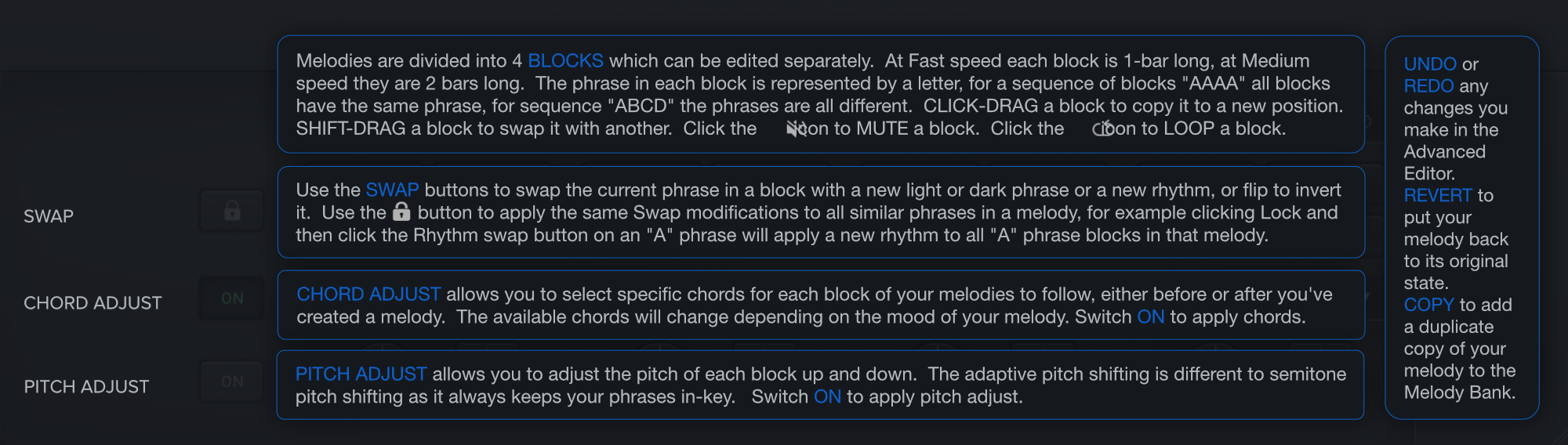
界面
由于找到合适的旋律通常是在其他歌曲元素上尝试不同的想法,
Melody Sauce 2 的简单界面旨在让您在播放项目时尝试各种设置
并轻松创建和试听不同类型的旋律。
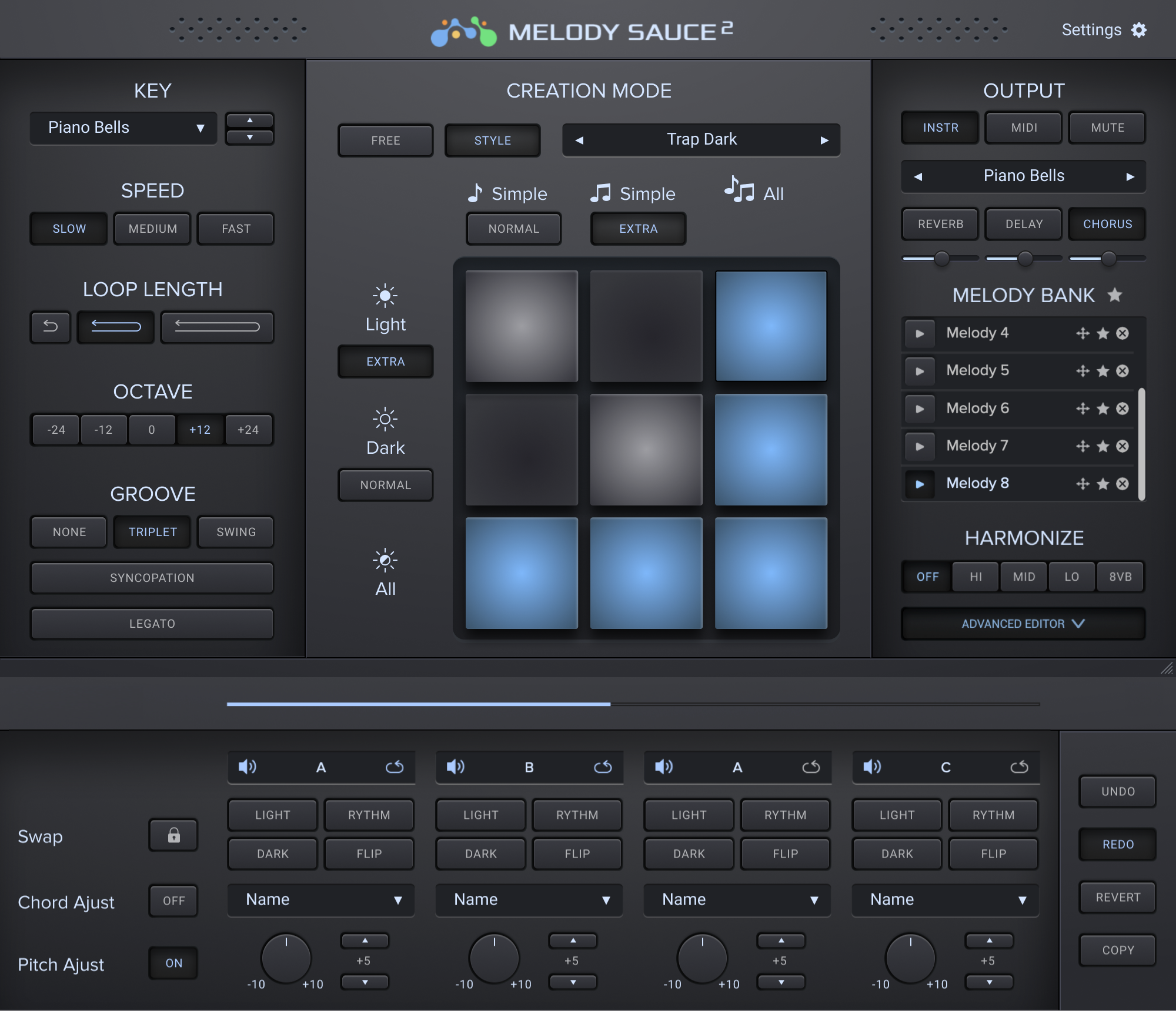
Melody Sauce 2 的简单界面旨在让您在播放项目时尝试各种设置
并轻松创建和试听不同类型的旋律。
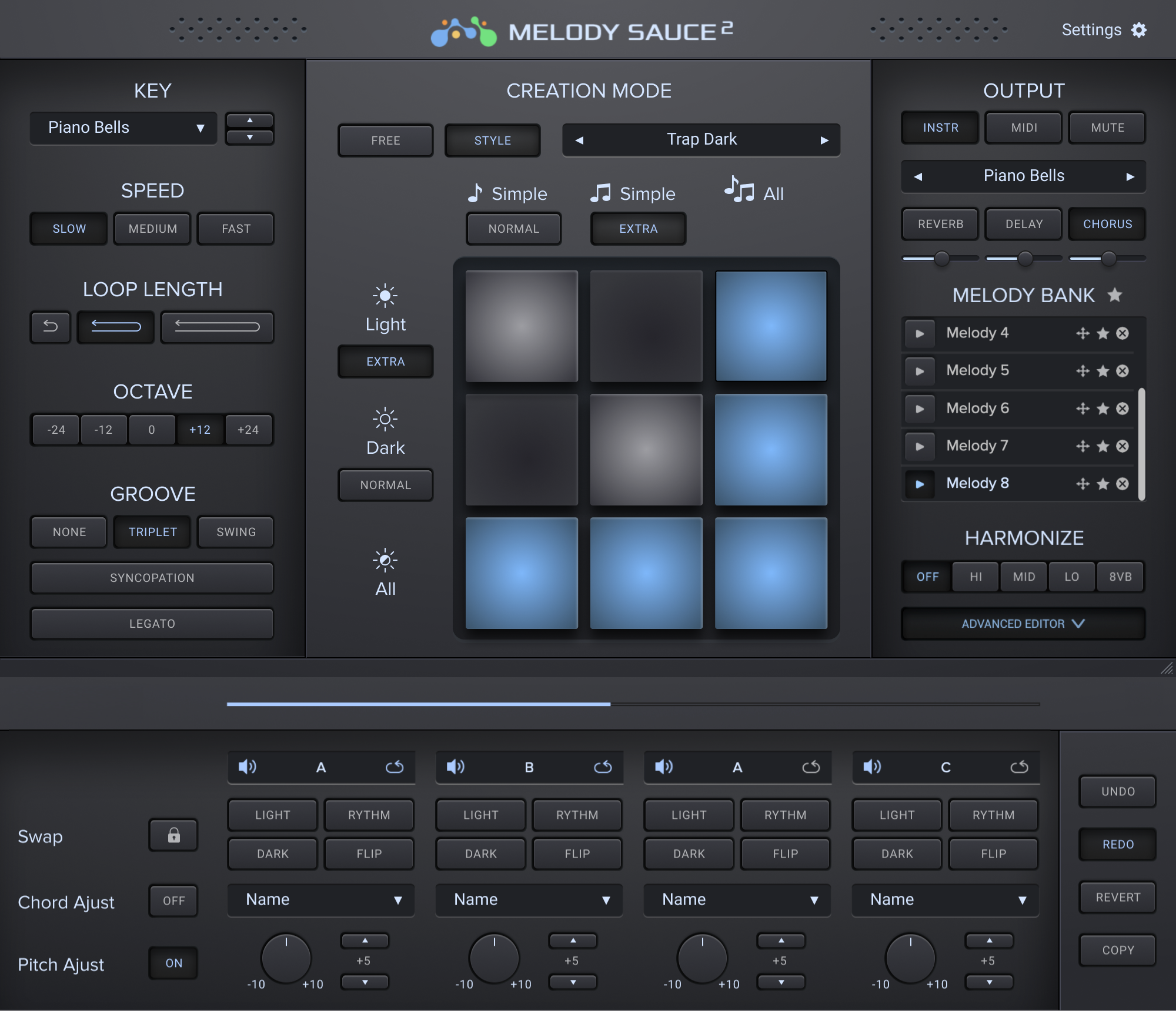
1. UI 中心 - 创建控件
1.1 自由模式与风格模式

自由模式是我们的基本模式,您可以在其中选择自己的设置来控制生成的旋律。
风格模式允许您使用我们的内部风格设置为特定类型创建独特的旋律 - 只需从下拉菜单中选择一种风格。
样式始终使用其默认设置加载,但是您仍然可以对控件进行调整,
并且任何新旋律都将根据 UI 中的当前设置创建。
当 UI 中的设置从样式的默认设置修改后,样式将在样式面板中其名称后带有“ * ”。
(您可以通过单击“设置”菜单并选择“始终为新旋律使用风格默认设置”来更改此行为)。
1.2 创作打击垫
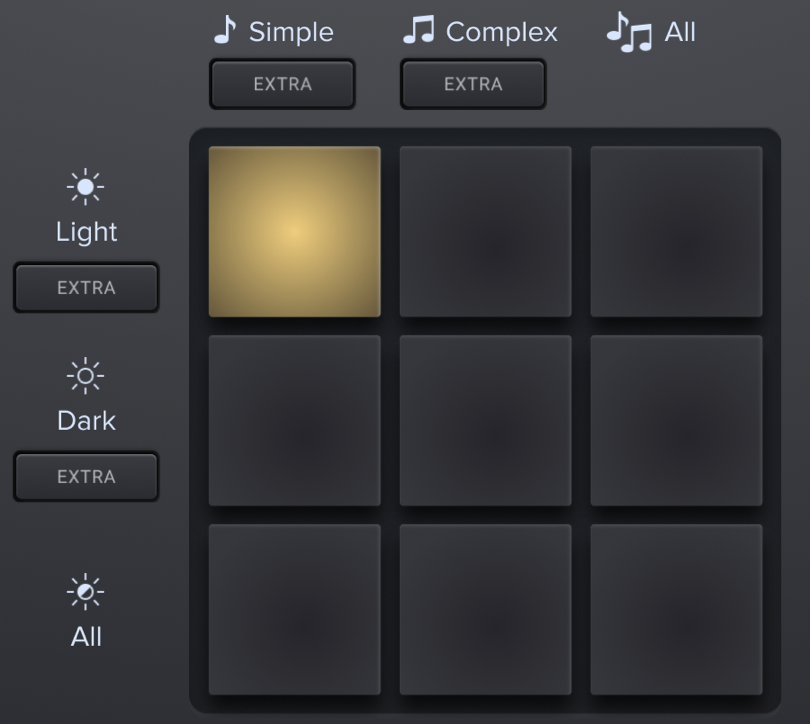
加载 Melody Sauce 2 后,
您可以通过单击 UI 中心的任何可用 CREATOR PAD 立即开始创建旋律。
每次单击打击垫时,都会立即为您创建一个新的独特旋律,
基于您选择的设置(在自由模式下)
或内置的风格设置(如果您选择了一种风格(在风格模式下))。
打击垫在活动时最初是灰色的,但是一旦您单击一个,它们就会随着创建的旋律及时亮起。
(注意:在风格模式下,只有适合该风格的打击垫可用,其他打击垫将变灰)。
1.3 情绪和复杂性

为了让您在演奏项目时更轻松地“在进行中”进行尝试,
创作打击垫 以 复杂性和情绪的组合进行排列,
因此您只需单击不同的打击垫即可轻松选择不同的组合。
复杂性选项标签在创作者垫显示的顶部水平运行,
情绪选项标题在垫的侧面垂直向下延伸。
复杂性选项是“简单”、“复杂”或“全部”。
情绪选项是“明亮”、“阴郁”或“全部”。
例如:左上角的打击垫将在您每次单击时创建简单 + 轻的旋律。
ALL 打击垫同时使用这两个选项,
因此中底打击垫将创建复杂的旋律,同时具有明暗元素。
打开“EXTRA”按钮以获得更极端的结果。
一旦您单击其中一个创作打击垫,Melody Sauce 2 会根据您选择的速度立即创建 4 小节、8 小节或 16 小节旋律,
如果您的项目已经在播放 Melody Sauce 2 将自动播放此在下一个小节开始时,打击垫将随着这段旋律及时亮起。
Melody Sauce 2 会自动同步到 DAW 的内部时钟和时间线。
为了使创建的旋律以正确的顺序播放,
最好将歌曲的元素放置在标准位置 4 小节位置(例如,在小节 1、5、9、13、17 等的开头)。
Melody Sauce 2 将从这一点继续循环播放旋律。
您可以通过反复按下创作者打击垫在播放歌曲的同时不断试听新旋律,
您甚至可以在现场表演环境中创作旋律。
2. 用户界面左侧
更改这些设置将对所有 Melody Sauce 2 的输出产生即时影响 - 您可以在创建旋律之前选择它们,
或者您可以在之后选择它们以立即修改您已经创建的旋律。
由于使用 Melody Sauce 2 创建旋律非常简单,
您可以轻松地尝试上述设置,直到找到合适的旋律。
2.1 调性
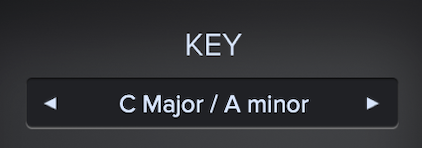
从 KEY 下拉菜单中选择一个调 - 这应该是您正在处理的项目的调。
按大调和相对小调对组织(例如:C 大调/A 小调)。
如果您无法确认到您所在的调,
您可以使用向上/向下箭头按钮以半音为增量向上或向下移动,
直到您的旋律在此调中和谐演奏。
2.2 速度
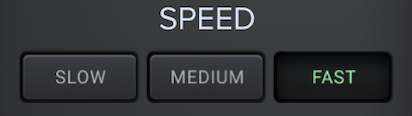
选择 Melody Sauce 是否会创建 SLOW、MEDIUM 或 FAST 旋律。
这部分取决于曲目的整体节奏。
粗略的估计:
为 140 bpm 及以上的速度选择 Medium,
为 80 bpm 或更低的速度选择 Fast,
以及介于两者之间的任何速度。
Slow 将以半速风格播放您的旋律,
非常适合制作 Trap 的制作人。
2.3 循环长度
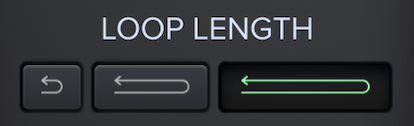
选择 SHORT、MEDIUM 或 LONG 循环长度来调整旋律在循环之前的长度。
循环越长,播放的音符就越多。
2.4 八度
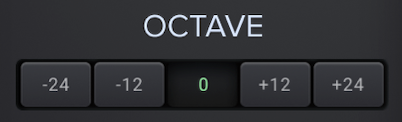
将输出设置为以八度音阶向上或向下移动。
2.5 律动部分
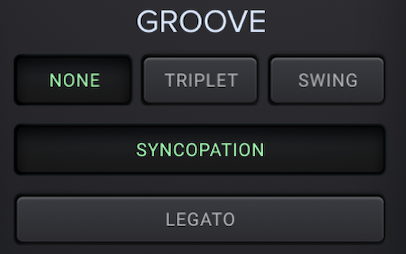
选择 SWING 使你的旋律更有跳动的感觉。
TRIPLET节奏是三分音符的模式,
填补了典型的两分音符模式的长度。
这些节奏在快速设置下效果最好。
SYNCOPATION 按钮允许您控制您的旋律是否具有切分的“另类”节奏。
打开时,旋律几乎总是包含一些另类的节奏。
未选择时,旋律将仅具有节拍“直”节奏。
单击 LEGATO 按钮使音符更长。
3. UI 右侧
3.1 输出

选择“INSTR”使用内部声音,或选择“MIDI”输出可以路由到其他乐器的 midi
(注意:对于 Logic Pro 中的 Midi 输出,加载 AU MIDI FX)。
您可以通过单击静音按钮使 Melody Sauce 2 静音。
要将 MIDI 路由到 DAW 中的其他软件乐器,请参阅 DAW 的设置指南。
3.2 音色和效果
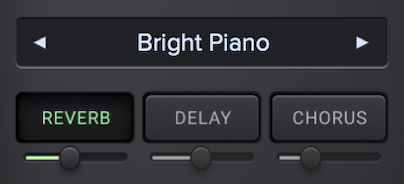
使用 INTR 输出时,在 Sounds 下拉窗口中选择一种内部音色,然后应用 3 种 FX 中的任何一种。
单击每个 FX 的按钮将其打开并从左到右移动滑块以增加应用的 FX 量。
3.3 旋律库
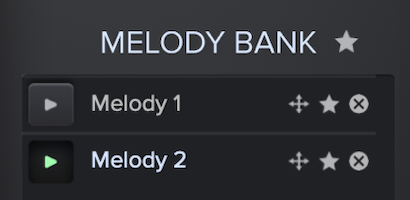
创建的旋律出现在这里。
确保在您的 DAW 上点击 PLAY 以听到它们。
您可以通过单击旋律的播放按钮来播放任何以前创建的旋律。
拖放:抓住旋律旁边的“┼”图标,
将旋律从旋律库中拖放到您的 DAW 中作为 MIDI。
收藏:单击旋律旁边的“★”图标将其添加到 FAVORITES 库,
通过单击旋律库上方的大星访问该库。
删除:单击“X”图标可单独删除任何旋律。
旋律可以在旋律库中重命名,只需单击它们当前的名称。
要清除旋律库,请从设置菜单中选择“清除旋律库”。
注意:FL STUDIO - FL Studio 允许您将 MIDI 直接拖放到 Channel Rack 或乐器的钢琴卷帘中。
或者,您可以将旋律旋律拖到桌面并导入它们。
3.4 和声
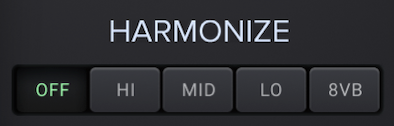
单击其中一个 HARMONIZE 按钮可让您立即将简单的 2 声部和声添加到您的旋律中。
8vb 按钮将当前旋律加倍低于八度,Lo、Mid 和 Hi 添加不同的和声。
4. 高级编辑面板

单击高级编辑器按钮将打开 UI 底部的高级编辑器面板,
其中包含用于编辑旋律的各种工具。
4.1 编辑器块
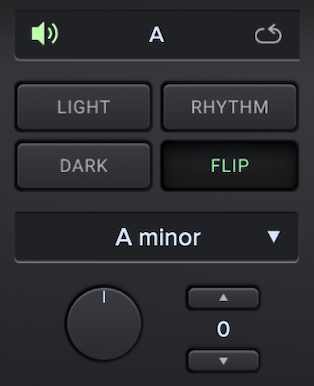
旋律分为 4 个 模块,可以单独编辑。
在快速时,每个块长 1 小节,在中速时,它们是 2 小节长,
慢速时,它们是 4 小节长。
每个模块中的短语由一个字母表示,因此在块序列“AAAA”中,
所有块都具有相同的短语,在序列“ABCD”中,短语都是不同的。
单击并拖动块以将其复制到新位置。
SHIFT-DRAG 一个块与另一个交换它。
4.2 静音或循环
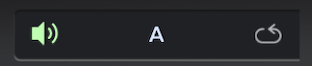
单击“声音”图标以静音一个块。单击另一个图标以循环块。
4.3 明暗交换、翻转音符、交换节奏
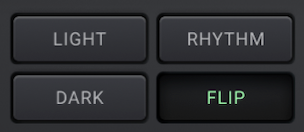
使用 SWAP 按钮将块中的当前乐句与新的明暗乐句或新节奏交换,
或翻转以反转块中音符的形状。
单击 LIGHT 或 DARK 以获得新的 Light 或 Dark 音符。
单击 RHYTHM 以获得新的节奏。
单击翻转以反转现有音符序列的形状。
使用左侧的“锁定”按钮将相同的交换修改应用于旋律中的所有相似乐句,
例如单击“锁定”,然后单击“A”乐句上的节奏交换按钮将对所有“那个旋律中的一个“短语块。
当一个块从其原始状态被修改时,
一个“ * ”将出现在块字母之后,例如“B*”。
4.4 和弦调整
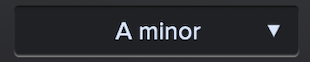
CHORD ADJUST 允许您在创建旋律之前或之后为每个旋律块选择特定的和弦。
例如,选择“F Major”将强制该块中的任何音符与 F 大调和弦相匹配。
可用的和弦将根据您的旋律的情绪而变化。
打开和弦调整以应用和弦。
4.5 编辑音高
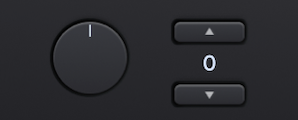
PITCH ADJUST 允许您上下调整每个块的音高。
自适应音高变换与标准半音音高变换不同,
因为它始终使您的乐句保持在键中。
将 Pitch Adjust 切换为 ON 以应用。
4.6 撤消/重做、恢复或复制
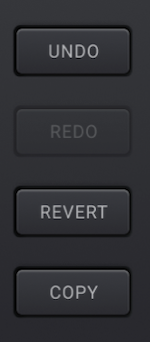
撤消或重做您在高级编辑器中所做的任何更改。
REVERT 将您的旋律恢复到原始状态。
COPY 将您的旋律的副本添加到旋律库。
5. 设置
除了更改上述某些功能的某些默认行为的选项外,
“设置”菜单还允许您执行以下操作:
5.1 按钮颜色
您可以为 UI 按钮选择 3 种颜色选项中的 1 种。
5.2 DE-AUTHORIZE COMPUTER
您的 Melody Sauce 2 序列号(许可证密钥)最多只能在 3 台单独的计算机上激活。
您可以通过在该计算机上加载插件并选择“取消授权此计算机”来在计算机上停用 Melody Sauce 2。
您可以通过在该计算机上加载插件并选择“取消授权此计算机”来在计算机上停用 Melody Sauce 2。
5.3 检查更新
单击“检查更新”以在浏览器中打开指向您的帐户页面的链接(需要注册帐户),
任何可用的更新都将显示在“下载”区域中。
任何可用的更新都将显示在“下载”区域中。
5.4 帮助
单击帮助将显示帮助窗口,其中包含 UI 上各种控件的说明。









